
先日、4年間利用したワイモバイルを解約し、UQモバイルへキャリアを切り替えたはっしぃです。
初めてSIMフリー版のiPhoneを購入し、SIMカードだけUQモバイルで契約。
ここではワイモバイルからUQモバイルへの切り替え方法を、実体験を基にご紹介します。
ドコモやソフトバンク、auなどの大手キャリアからの乗り換えも同じ方法でできるので、参考になれば幸いです。
もくじ
ワイモバイル からUQモバイルへの乗り換え方法

ワイモバイルからUQモバイルへ乗り換える方法は大きく下記の方法で可能。
【スマホキャリアの変更の流れ】
・新スマホ本体を購入(機種変える場合)
・SIMロック解除する(オンラインだと無料)
・MNP予約
・新キャリア契約
・SIM到着後、新スマホに差し込むこんな流れでした^^
SIMロック解除しておくと、本体をそのまま使えたり、売る時に高くなるようです^^
— はっしぃ (@hassi1222) January 5, 2021
【スマホキャリアの変更の流れ】
・新スマホ本体を購入(機種変える場合)
・SIMロック解除する(オンラインだと無料)
・MNP予約
・新キャリア契約
・SIM到着後、新スマホに差し込む
今回はSIMフリー版iPhoneへの機種変更の場合の解説になります。
①新スマホ(SIMフリー版)本体を購入
まずは事前にSIMフリー版のiPhoneを購入。(機種変更しない場合は、現在使っているスマホをsimロック解除すればOKです)
アップルストアでも購入できますし、大手家電量販店でも購入可能。
僕は楽天ポイントを貯めたかったので、「楽天ビック来店予約」を使って、ビックカメラで購入しました。
買ったのはiPhone SE第2世代。本体の料金は49,280円。
楽天ポイントはおそらく4,000〜5,000ポイントが付与されるはず。
iPhone以外にも高額家電を買う際は楽天ビック来店予約を使うと、お得にポイントが貯まりますよ。
②ワイモバイルで旧スマホのSIMロック解除
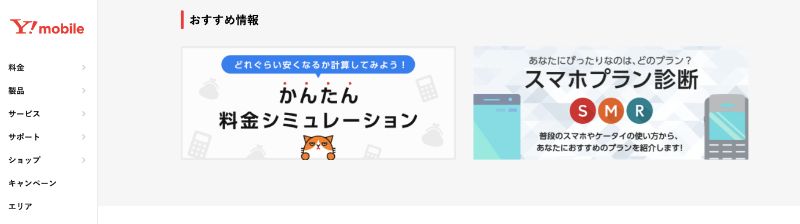
ワイモバイルの解約前に利用しているスマホのSIMロックを解除しておきましょう。
SIMロック解除をしてもスマホが使えなくなることはないので安心してください。
SIMロック解除はオンライン・店舗来店の2つの方法がありますが、おすすめはオンライン。
店舗でSIMロック解除を行う場合、事務手数料が発生しますが、オンライン上での場合は無料でできます。
オンライン上でSIMロック解除を行う場合、下記の手順で可能です。
- My Y!mobileにログイン
- 「契約確認変更」をクリック
- 「もっとみる」をクリック
- 関連メニュー内の「SIMロック解除の手続き」をクリック
- 注意事項をチェックし、「IME I番号」を入力
- 「解除手続きをする」をクリック
SIMロック解除を行なっておくと、使わなくなったスマホを買取してもらう際に値段が高くなるので、やっておくといいでしょう。
>>My Y!mobileにログインしてSIMロック解除を行う(公式サイトへ)
③ワイモバイルでMNP予約
次にワイモバイルでMNP予約をしましょう。
- MNP予約→電話番号の転出予約
上記のように捉えておきましょう。
MNP予約をすると、「仮解約状態」になりますが、新たなキャリアを契約しなければ、旧スマホはそのまま利用できるので安心してくださいね。
注意すべきは解約料がかからない期間かどうか(2年縛り・3年縛りの場合)、機種代の分割払いの残高が残っていないかをチェックしておくこと。
契約内容によっては、1万円近くの解約手数料がかかるので注意が必要です。
また、MNP予約に関しても、オンライン(My Y!mobile)でできます。
My Y!mobileにログインして、携帯電話番号ポータビリティ(MNP)予約関連手続きから行うことになります。
MNP予約番号は、新たに契約する際に記入が必要なので、画面のスクリーンショットを撮っておくのがおすすめです。
>>My Y!mobileにログインしてMNP予約を行う(公式サイトへ)
④UQモバイルで新規契約
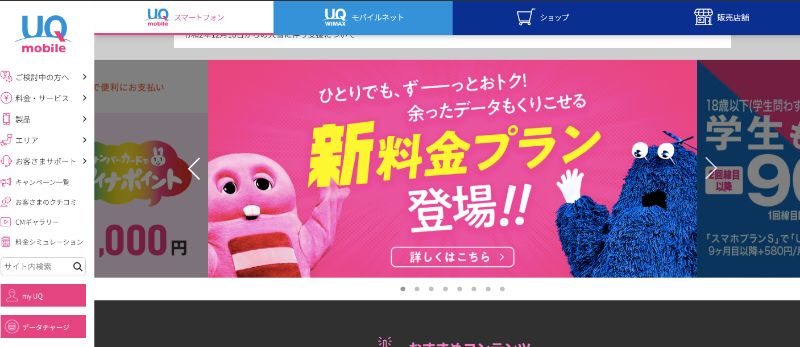
ワイモバイルでMNP予約を済ませたら、次にUQモバイルで契約を始めます。
UQモバイルの契約もオンライン上で可能。
登録に必要なクレジットカードや免許証を用意しておきましょう。
また、ワイモバイルで取得したMNP予約番号も必要に。
UQモバイルでは新規契約や乗り換えの際に、キャッシュバックがもらえるキャンペーンを実施しているので、うまく活用しましょう。(僕は契約から4ヶ月後に1万円のキャッシュバックがあるみたいです)
⑤SIM到着後に新スマホへ差し込む
オンラインで契約後、数日(早くて翌日)中にはSIMカードが届きます。
SIMが到着したら、新しいスマホへ差し込みましょう。
データ移行を済ませ、my UQ mobileで開通手続きを実施すると、利用が可能に。
また、開通と同じタイミングでワイモバイルが自動的に解約され、利用ができなくなります。
ただ、Wi-Fi環境下では旧スマホでSNSを使えたりするので、そのままサブ機として使う人もいるようです。(電話やLINEが使えなくなります)
ワイモバイルからUQモバイルへキャリア変更する場合の注意点まとめ

ワイモバイルからUQモバイルへキャリア変更する際、僕が注意したポイントがいくつかありました。
- 解約手数料がかからない期間か
- スマホ本体の分割払いが終わっているか
- データ移行の方法(特にLINE)
解約手数料がかからない期間、スマホ本体の残高についてはMy Y!mobileにログインして確認するといいでしょう。
重要なのはデータ移行の方法になります。
iPhone同士のデータ移行は「クイックスタート」で可能
今回はiPhone SE→iPhone SE第2世代への本体変更だったので、iPhoneの機能のひとつ「クイックスタート」を利用。
2つのiPhoneの本体を近くに置いておくと、データやアプリが勝手に移行される画期的なサービスです…!
かかった時間は60分程度。写真もそのまま移行されていたので、少し感動しました。
クイックスタートの使い方については、こちらの記事に詳しく載っているので参考にしてくださいね。
LINEは旧スマホが使える前に「アカウント引き継ぎ」をオンに
ちなみにLINEの移行は旧スマホが使えるうちに「アカウント引き継ぎ」をオンにする必要があります。
新しいSIMカードを挿す前に、旧スマホでLINEのトップ→設定から「アカウント引き継ぎ」をオンにしましょう。
「アカウント引き継ぎ」は、36時間有効なので、直前にやることをおすすめします。
その後、新iPhoneにてLINEを立ち上げることで、データ移行をすることが可能に。
最近ではお互いの電話番号は知らず、LINEだけ連絡先を知っているパターンも多いので、LINEの移行は少し神経を使いますね。
詳しいアカウント引き継ぎの方法は下記のページをご覧ください。
ワイモバイル からUQモバイルへの乗り換えで料金は安くなった?

僕自身、ワイモバイルは4年間使っていましたが、今回のUQへの乗り換えで費用は1,000円ほど安くなりました。
年間で12,000円ほどの節約ですかね。
- ワイモバイル:2980円(機種代除く)
- UQモバイル:1980円(機種代除く)
そして2年縛りの呪縛からも解放。解約時期を気にしなくなったのは大きいかなと。
また今後1年ほど使って、使い勝手次第では楽天モバイルに乗り換えも考えています。
楽天モバイルは最初の1年間無料で使える&楽天ポイントが貯まるので、検討しています。
→2021年6月に乗り換えました!
ワイモバイルからUQモバイルへの乗り換えまとめ

今回SIMフリー版のiPhone&オンラインで手続きをしてみましたが、初めてでも全て自分で完結できました、
また、スマホ料金も安くなったので、結果的に満足しています。
これからスマホ料金を節約したい、格安スマホを使ってみたい人は、ぜひ乗り換えてみてくださいね。













